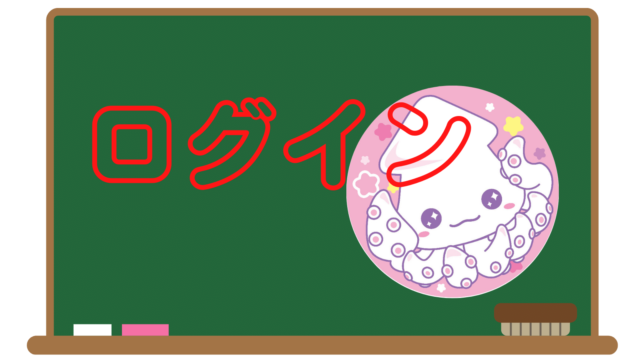Canvaとは?
Canvaはオーストラリアのデザインツールです。
感覚的に操作できるのが特徴で豊富にある素材をどんどん追加して自分の好きなデザインを作ることが出来ます。プランに大きくは無料と有料(Canvapro)プランがあります。
無料プランでも充分遊べますし、沢山のテンプレートもあるのでデザインが苦手でも画像や文字を編集するだけでカッコいい作品を作ることができますよ。
そしてダウンロードするだけで使えるものもあります。
今回紹介するフラッシュカードもそうです
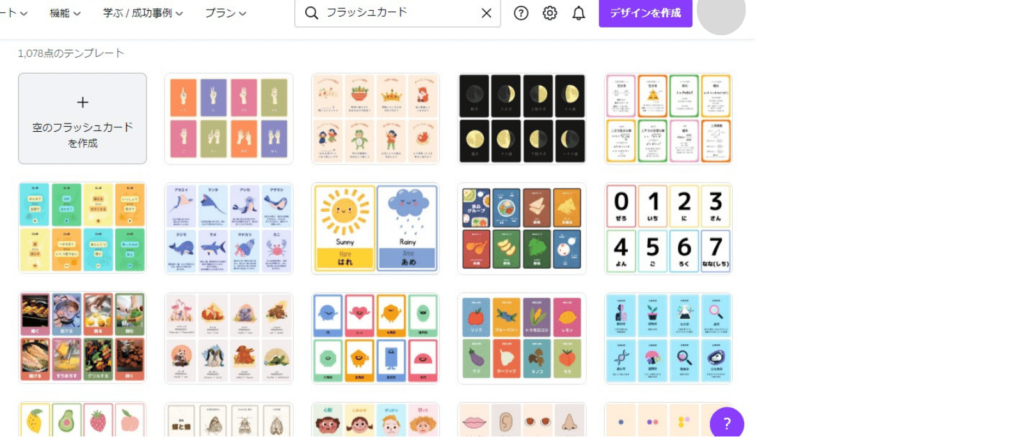
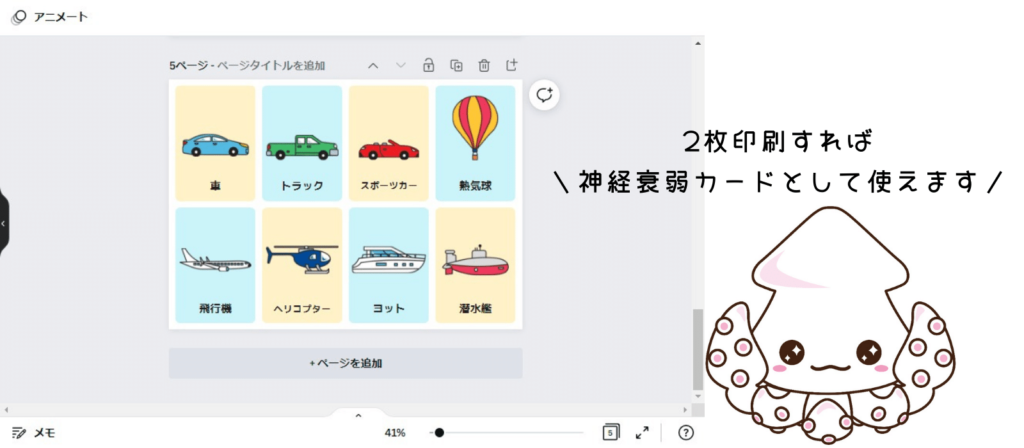
そしてテンプレートを編集することも出来るし、1から作り上げていくことも出来ます!!
「沢山のカードで遊んで欲しい」なら手作りするのも良いと思いませんか?市販のカード購入して遊んでくれなかったらダメージありますが、こちらだったら少々の手間はかかってもお金のダメージだけは最小限で済みそうです
\まずはメールアドレスと名前を登録(ハンドルネームでも大丈夫です)しましょう/
有料プラン、無料プランがありますがまずは無料プランで登録して必要を感じたら有料プランへ変更しましょう。
「フラッシュカード」を検索する
メールアドレス等の登録完了したらTOPページが表示されます。
検索窓に「フラッシュカード」と入れて検索します
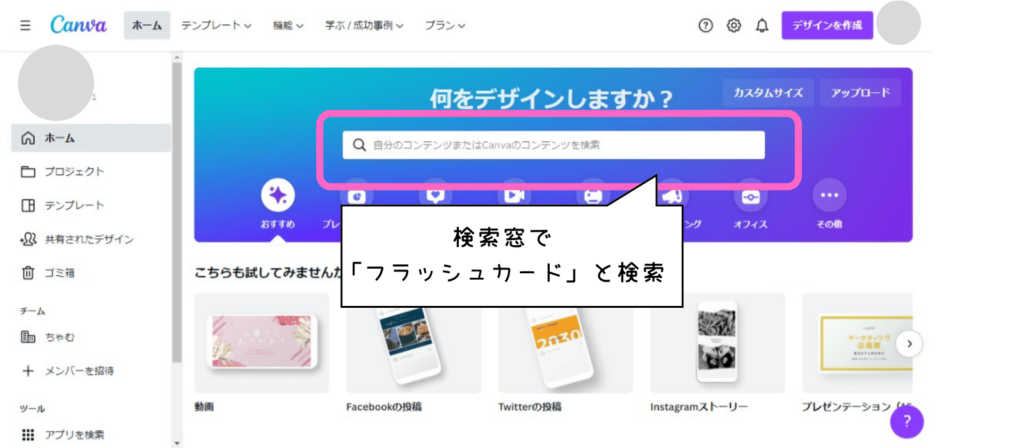
一覧が表示されます
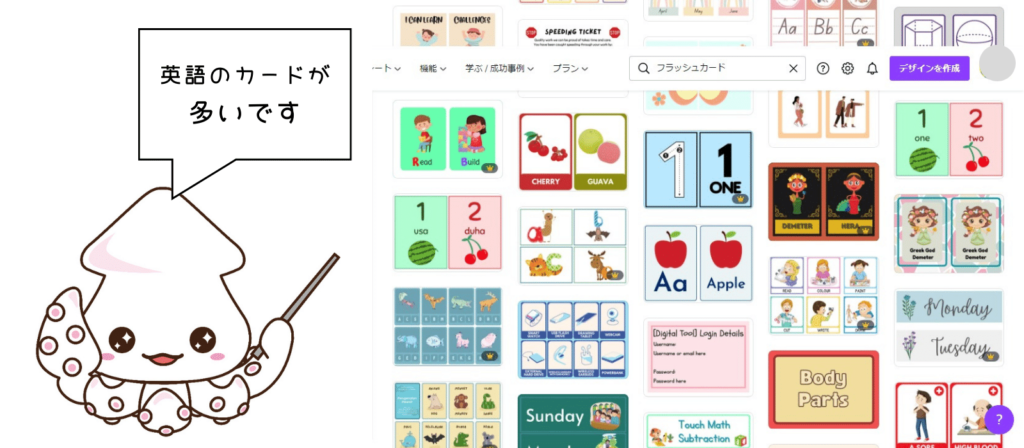
英語のカードが多い理由はCanvaはオーストラリアの会社だから。
英語に親しみを持たせたいならかなり使えるのではないでしょうか?
日本のカードもどんどん増えていっているところですし、文字等も編集できるので日本語に編集することで使いやすくなりますよ。
有料、無料の違い
テンプレート一覧の中に王冠マークのものがあるのに気付きましたか?
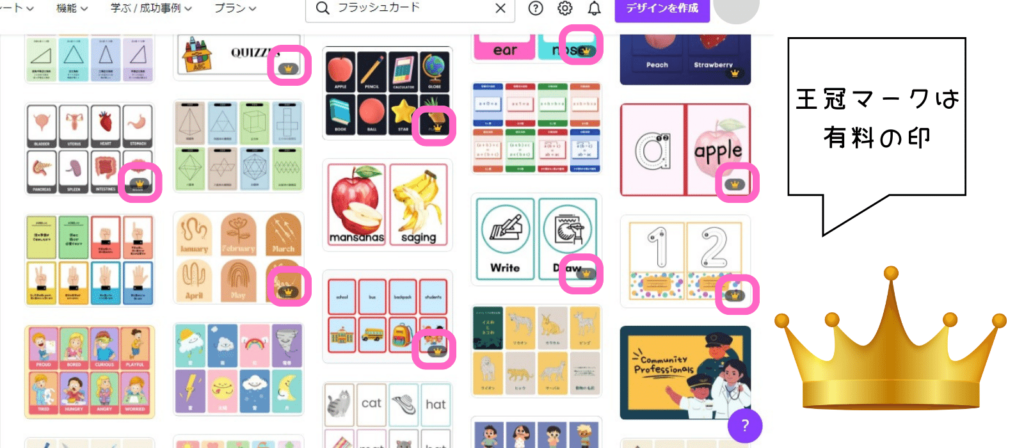
こちらが有料プランのテンプレートになります。
今回は有料テンプレートは避けますが、有料を無料で使えちゃう方法を一番最後にお知らせしますね。
では、今回は数字のカードを選択してみます
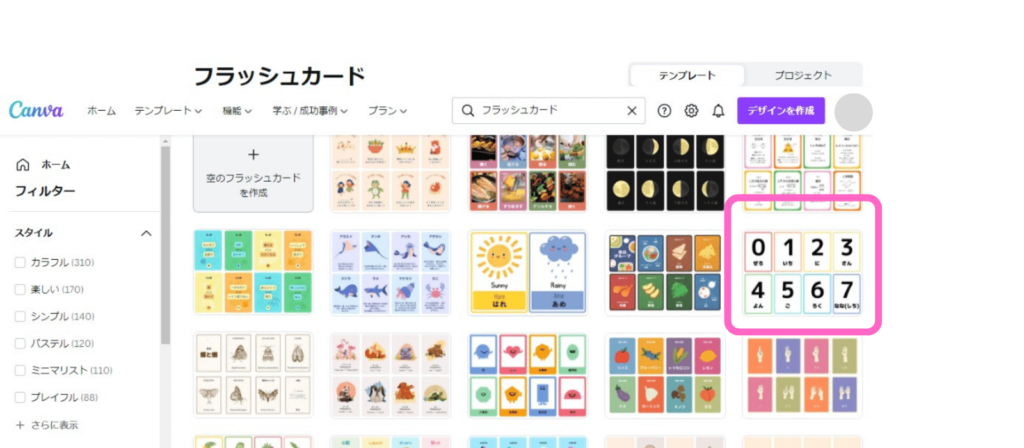
クリックするだけでキャンバスにインストールされます
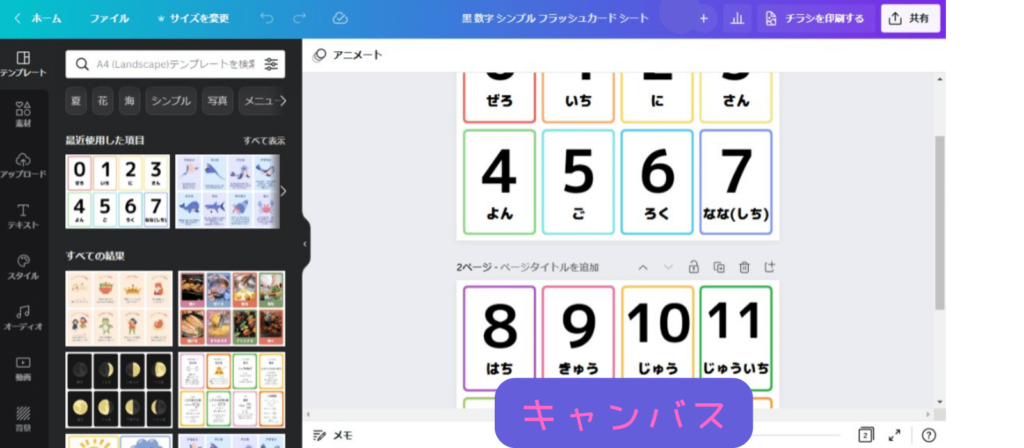
こちらのテンプレートは2ページあり、1ページ目が0~7、2ページ目が8~15の数字が表示されていました。
編集のやり方
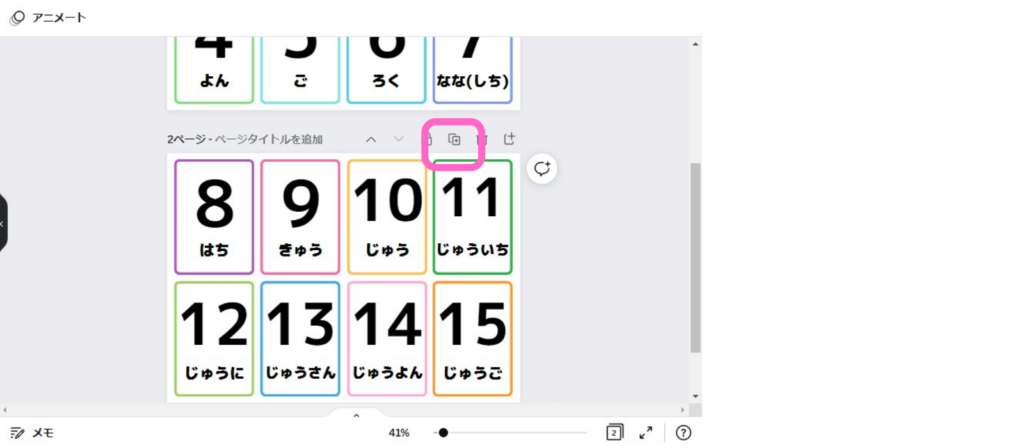
まず、2ページ目を複製します。複製することでカードのサイズを1から作る必要がないからです。編集は数字と文字だけすれば良いだけの状態にします。
画像の囲いの箇所をクリックして2ページの複製を作ります。
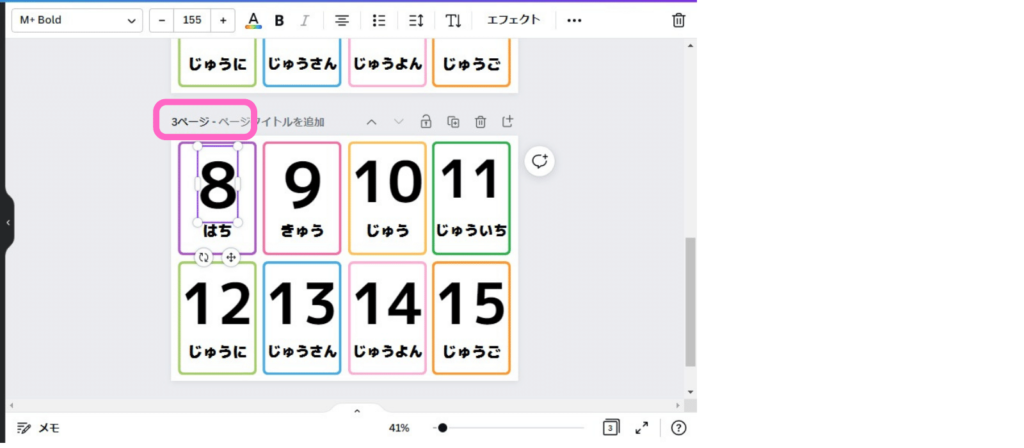
複製として3ページ目が出来上がりました。
この3ページ目を編集していきます。
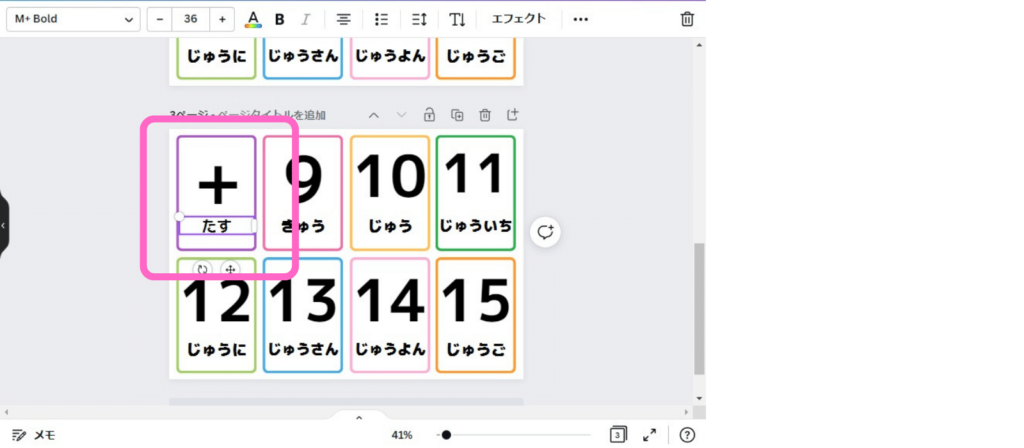
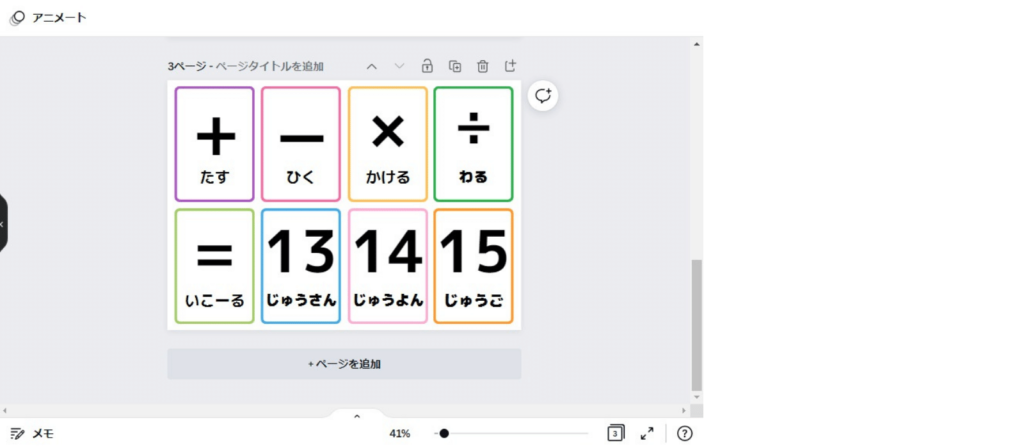
こんな感じで変えてみました
色を変える
素材の中には色を変えることができるものがあります。
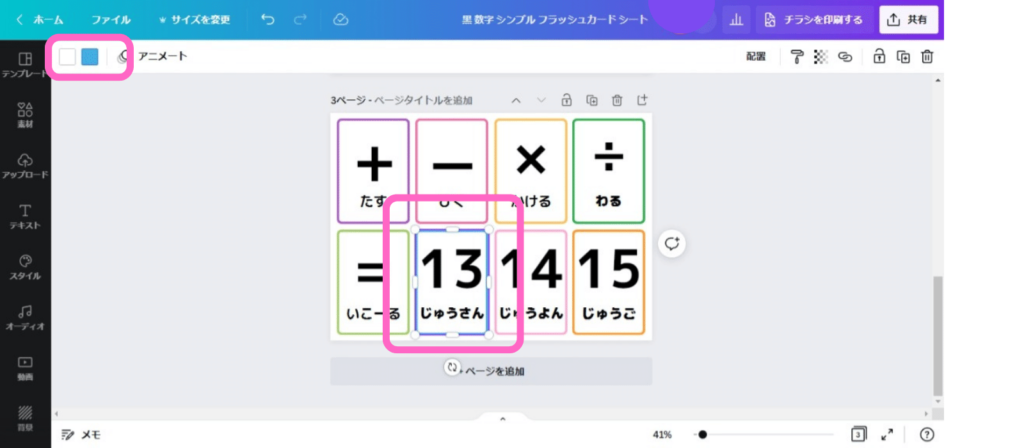
クリックして左上に色の□が表示されたら変更できます。
例:13の枠を選択して左上の色□(青)をクリック
そうすると左側にカラー一覧が表示されます
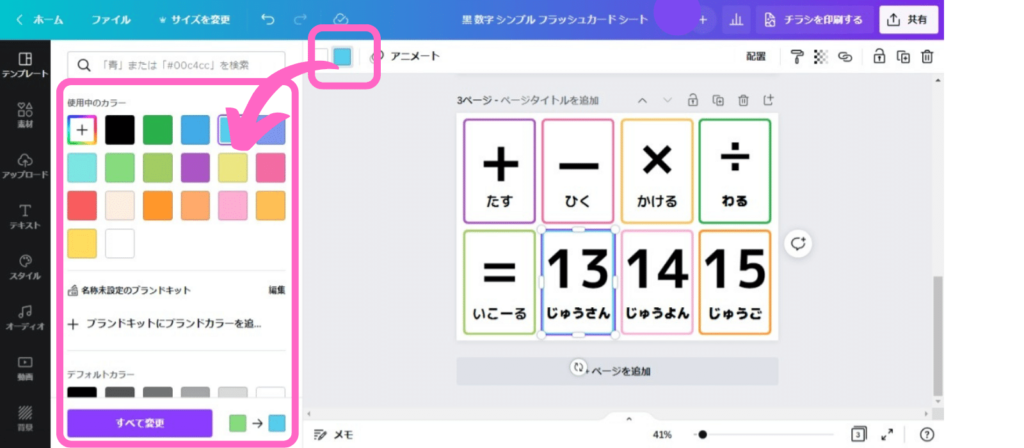
ダウンロードのやり方
良い素材を見つけたり、編集完了したらダウンロードしていきましょう。
右上の「共有」をクリック
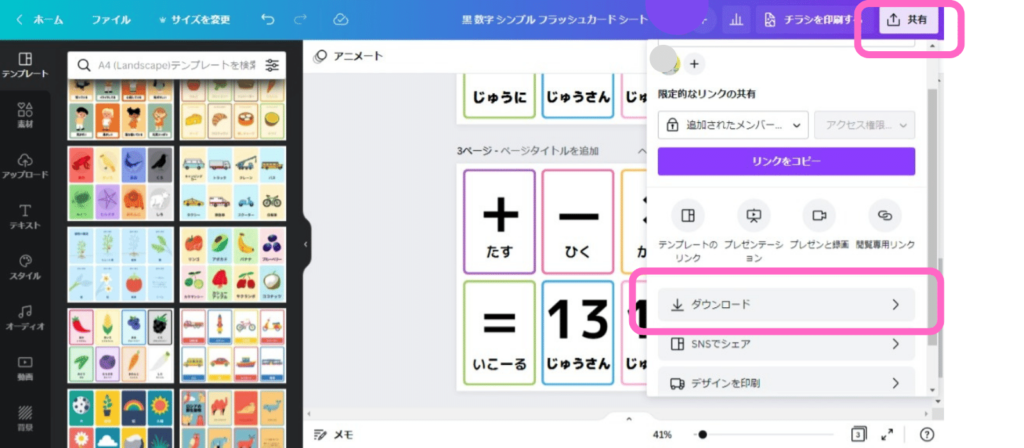
「ダウンロード」を選択
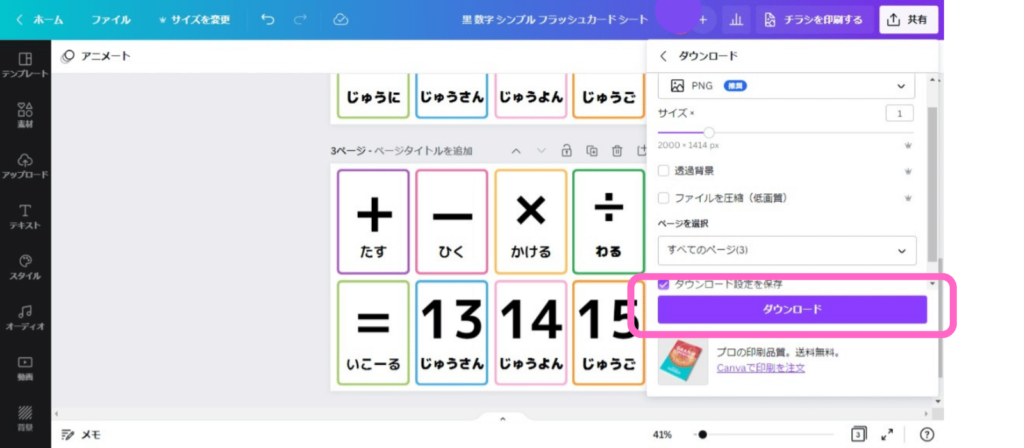
「ダウンロード」を選択すると画像保存されますのでパソコンに保存して印刷しましょう
直接印刷は出来る?
答えとしては出来ます!!
ただ自宅のコピー機で直接というわけではありません
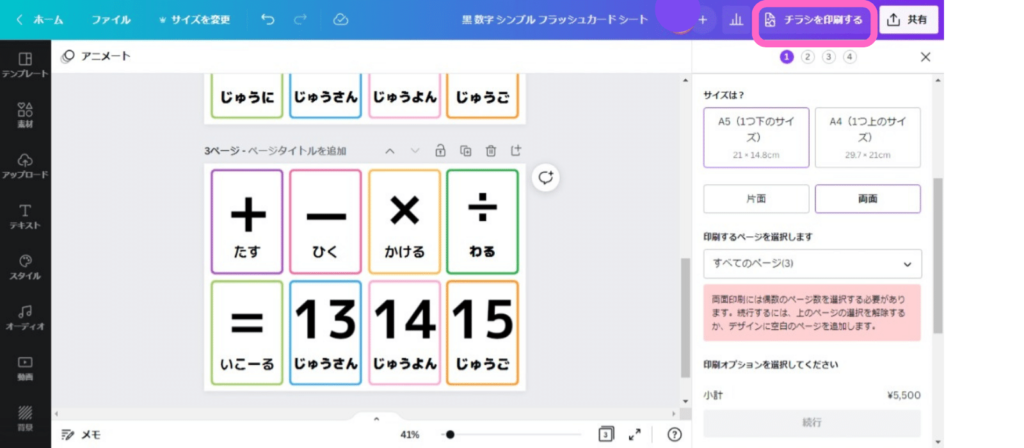
印刷を発注する形になるようです。
なので少し手間はかかりますが一度パソコン内に保存の後ダウンロードしましょう。
王冠マーク(有料)のカードをダウンロードしたい時
カード一覧の中で王冠マークが付いていることでダウンロードを諦めていませんか?
「ちょっとダウンロードしたいだけだから」「有料プランをどれだけ使うか分からないし・・・」と迷っているなら一度有料プラン試してみましょう!!
というのも、30日の無料トライアル期間があるんです。その間に好きなカード素材をダウンロードしたり編集したりしちゃいましょう。
その間に「もう使わない」ならトライアル期間に有料→無料プランに戻しましょう!!
\Canvapro30日無料トライアルを試してみる/